Creación de Requisiciones
Consideraciones previas:
- El usuario debe tener los permisos necesarios para la creación y edición de las órdenes de compras.
- Las requisiciones deben ser aprobadas, antes que se procesen.
- Se pueden hacer requisiciones entre almacenes y entre almacenes y unidades administrativas.
Roles y Actores:
Usuario/empleado creado, debe tener acceso a los siguientes links:
- Inventario>Transacciones>Requisición>Materiales entre Almacenes.
- Inventario>Transacciones>Requisición>Materiales y equipos en U. Administrativas.
Procesos:
- Requisición entre Almacenes.
Este proceso permite mover materiales del inventario de una bodega a otra en el sistema.
En la ruta “Inventario>Transacciones>Requisición>Materiales entre Almacenes” se muestra la siguiente pantalla que es la lista de las requisiciones entre los almacenes (según el criterio del filtro de búsqueda introducidos en los campos que se encuentran en la parte superior de la pantalla).
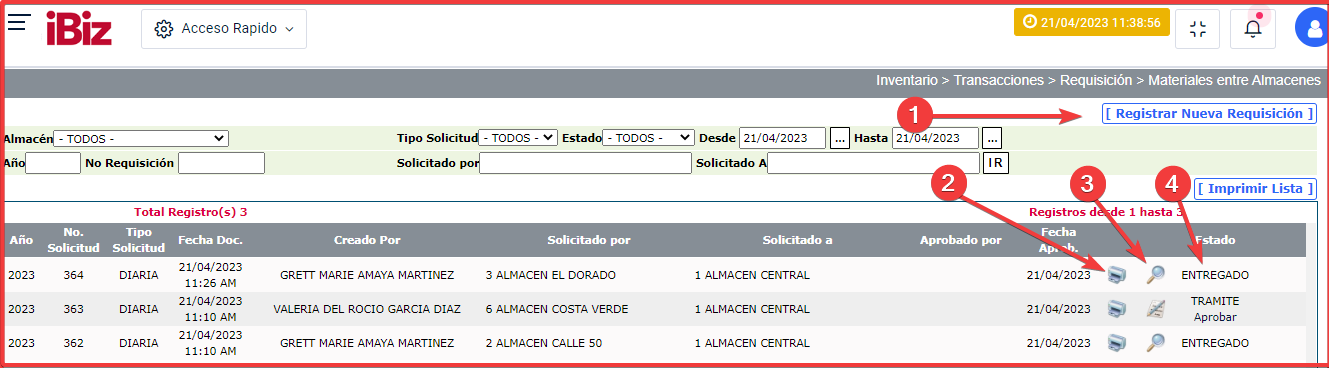
Esta pantalla permite lo siguiente:
- Creación de nuevas requisiciones (1).
- Imprimir el detalle de la requisición seleccionada (2).
- Ver la requisición seleccionada (3).
- Este punto muestra el estado de la requisición y permite aprobarla en caso de que no lo esté y se tenga el permiso de poder hacerlo (4).
Al seleccionar el punto # 1 (creación de nueva requisición), se abrirá la siguiente pantalla en dónde se deben llenar los siguientes campos:
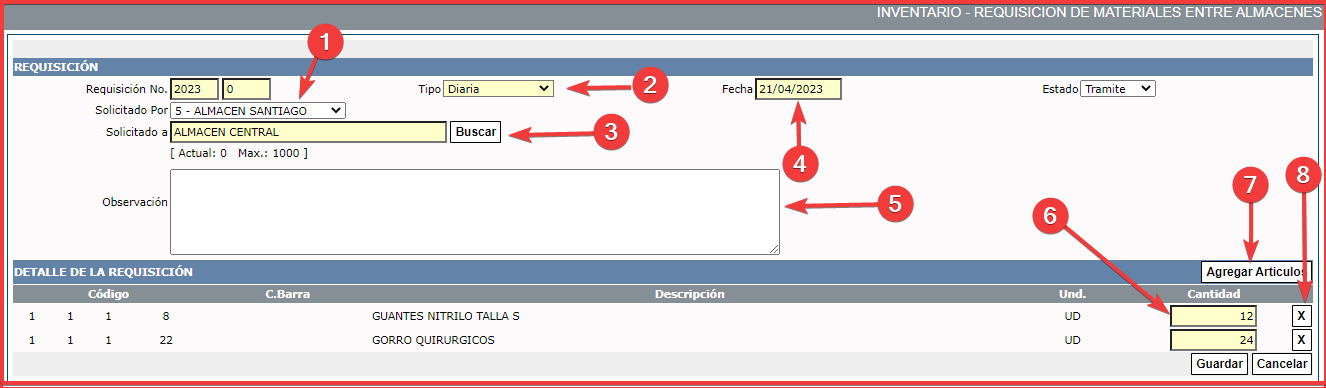
- Solicitado por: Es el almacén que solicita el material o insumo (1).
- Tipo: Es la frecuencia que la requisición (2).
- Solicitado a: Es el almacén a quien se le solicita los insumos o materiales (3).
- Fecha: Fecha de la requisición (4).
- Observación: Campo de texto que permite poner alguna observación o nota de la requisición que se está haciendo (5).
- Cantidad solicitada: Cantidad que se está pidiendo al otro almacén y puede ser modificada (6).
- Agregar Artículos: Botón que permite ir a otra pantalla de selección y escoger los artículos o insumos que se quieran incluir en la requisición (7).
- “X”: botón que permite eliminar un renglón del listado de artículos que se están solicitando (8).
La siguiente imagen muestra la pantalla en dónde se seleccionan loa campos de filtro de la búsqueda de los artículos que se quieren solicitar (en la parte superior se encuentran varios campos que permiten filtrar la selección de búsqueda de los artículos). Una vez se muestren los artículos según el filtro seleccionado, el punto # 1 permite colocar la cantidad del artículo que se requiere, el punto # 2 “Agregar y continuar” es en el caso de que se haya seleccionado artículos de la pantalla y se requiere guardarlos para seguir seleccionando otros que no se muestran en la pantalla y el punto # 3 es para agregar todos los artículos seleccionados a la pantalla anterior de la requisición.
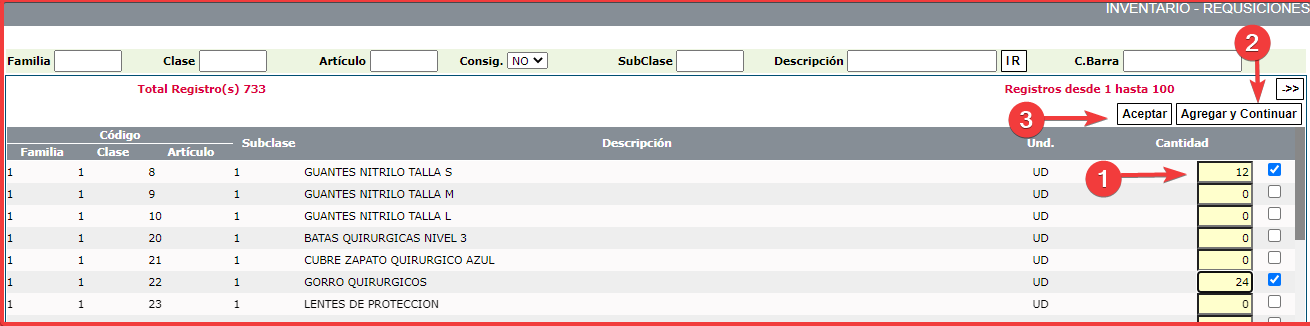
Una vez se tengan todos los artículos y sus cantidades en la pantalla de la requisición (imagen anterior), se procede a guardar la requisición, la cual estará en el estado de “trámite”, hasta que sea aprobada por el usuario encargado y que tenga el permiso de poder hacerlo.

En la imagen anterior se muestra varias requisiciones, dentro de las cuales hay una que está en el estado de “trámite” y muestra un botón adicional de “aprobar”, que permite abrir la requisición seleccionada como muestra la siguiente imagen, en dónde se pueden añadir más artículos o cambiar las cantidades a los artículos que ya estén seleccionados. En el campo # 1, se muestra el estado del trámite en que se encuentra la requisición. Para aprobar la requisición se debe modificar este campo #1 y darle “salvar” a la requisición.
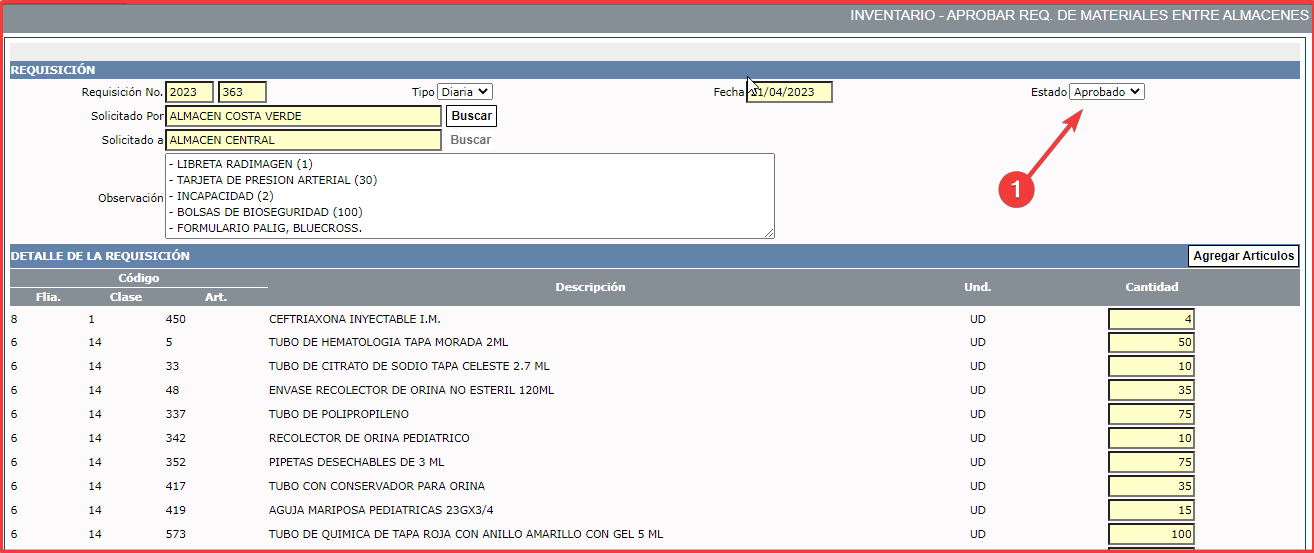

Una vez aprobada la requisición, en la pantalla principal se puede ver que la requisición tiene el estado de “aprobada” (pantalla anterior) y mostrará un botón (entregar) al lado que permite entregar los artículos, en dónde al darle clic abrirá la pantalla siguiente de entrega en dónde le permite poner la cantidad que se entrega realmente (1) o marcar la casilla de rechazado (2) para no entregar la línea en dónde se marca.
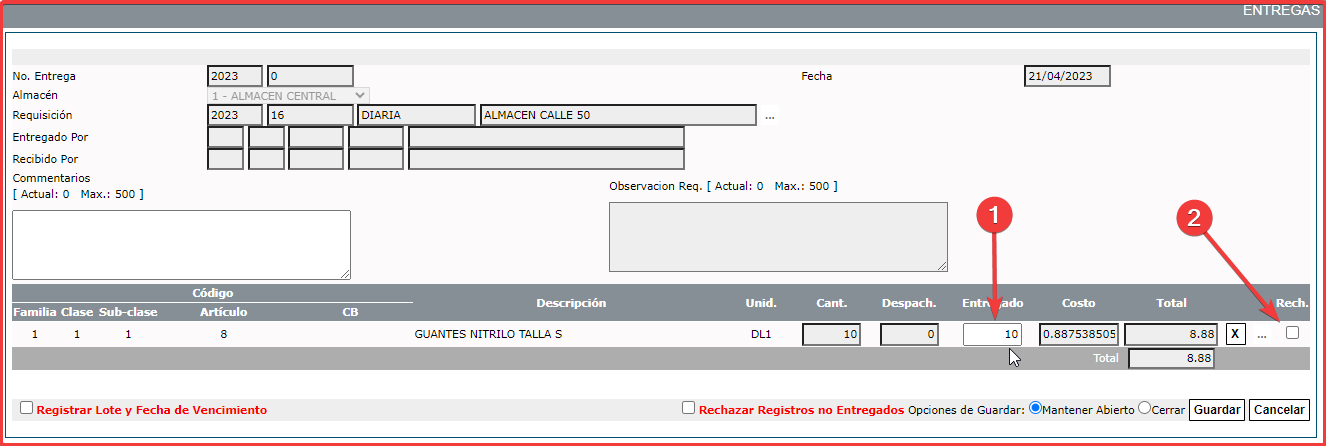
- Requisiciones entre almacenes y unidades administrativas.